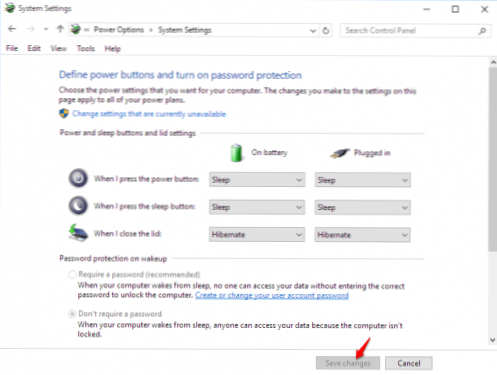Das Mitbringen eines Laptops ist sinnlos, wenn der Akku den ganzen Arbeitstag nicht aushält und Sie keinen Platz zum Aufladen haben. Selbst wenn Sie an Ihr Ladegerät angeschlossen sind, bedeutet die Verwendung von mehr Strom eine höhere Stromrechnung. Hier sind einige Einstellungen, die Sie in Windows 10 anpassen können, um den Akku länger zu halten und weniger Strom zu verbrauchen.
1. Gehe zuEinstellungen> System.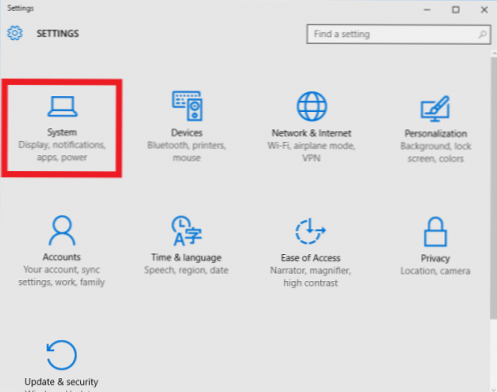
2. Wählen SieBatteriespareraus dem linken Feld. Battery Saver ist ein Modus, der genau das tut, was der Name schon sagt. Die Batterie hält länger, indem Sie die Bildschirmhelligkeit reduzieren und die Anzahl der Apps einschränken, die im Hintergrund ausgeführt werden. Dies ist in vielen Situationen großartig, bringt jedoch Performance-Kosten mit sich. Aus diesem Grund können Sie den Batteriesparmodus nicht einschalten, wenn Ihr Gerät an eine Stromquelle angeschlossen ist.
Der Batteriesparmodus wird standardmäßig eingeschaltet, wenn der Akkuladestand auf 20% sinkt. Möglicherweise möchten Sie dies erhöhen, wenn häufig der Batteriestrom ausgeht. Klicke auf Einstellungen für den Batteriesparmodusam unteren Rand des Fensters.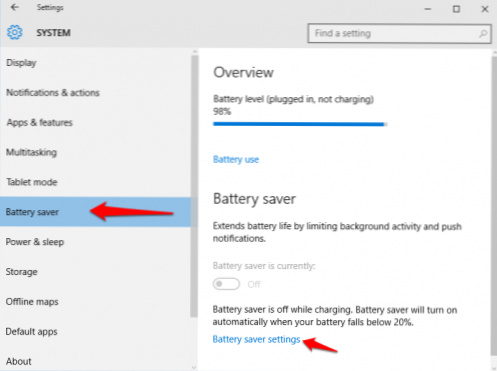
3. Ziehen Sie den blauen Schieberegler um den Batteriesparmodus einzustellen. In diesem Bildschirm können Sie auch steuern, welche Apps im Hintergrund ausgeführt werden können, und Benachrichtigungen senden / empfangen, wenn der Energiesparmodus deaktiviert ist. Standardmäßig sind alle nicht wesentlichen Hintergrundaktivitäten deaktiviert, wenn der Energiesparmodus aktiviert ist. Sie müssen Windows insbesondere mitteilen, wenn bestimmte Apps weiterlaufen sollen und der Akku leer ist. Wenn Sie beispielsweise wichtige Alarme haben möchten, während Sie sich im Energiesparmodus befinden, klicken Sie auf die Option App hinzufügen unter dem Bereich Always Always (Immer zulässig) und wählen Sie Alarms & Clock aus der angezeigten Liste aus.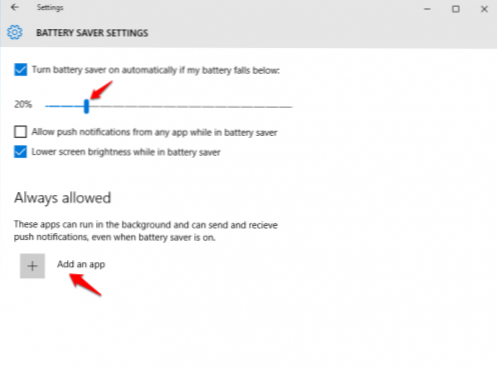
4. Gehen Sie zurück zu Systemeinstellungenund wählen SiePower & Schlafaus dem linken Feld. Gehen wir einige grundlegende Begriffe durch.
Anzeige ausschalten:Alle Ihre Anwendungen werden noch aktiv ausgeführt, der Bildschirm ist jedoch deaktiviert. Dadurch sparen Sie etwas Energie und Sie sind sofort wieder da, wo Sie aufgehört haben, wenn Sie den Bildschirm wieder einschalten.
Schlafen:Ihr Gerät ist teilweise ausgeschaltet. Der Bildschirm wird leer und der Akku entleert sich langsam. Ihr Gerät wird schnell aktiviert und keine Ihrer Anwendungen wird geschlossen. Sie sollten Ihr Gerät während der Pausen den ganzen Tag in den Ruhezustand versetzen, um Strom zu sparen.
Überwintern:Betrachten Sie dies als einen intensiveren Schlaf. Der Akku wird noch langsamer, aber der Startvorgang dauert länger. Keine Ihrer Bewerbungen wird geschlossen. Verwenden Sie diese Option, wenn Sie Ihren Computer längere Zeit nicht verwenden, sich jedoch nicht vollständig ausschalten möchten.
Ausschalten:Ihr Gerät ist vollständig ausgeschaltet. Die Batterie entlädt sich kaum. Alle Ihre Anwendungen werden geschlossen und es dauert eine Weile, bis Sie sich wieder einschalten.
Ihr Computer erkennt, wenn Sie sich im Leerlauf befinden (ohne die Maus zu bewegen oder zu tippen). Dann schaltet sich der Bildschirm aus und geht in den Ruhezustand. DasPower & Sleep-Einstellungen In diesem Fenster können Sie steuern, wie lange Ihr Computer wartet, bevor Sie dies tun. Wenn Sie den Bildschirm ausschalten und / oder den Computer nach kurzer Zeit in den Ruhezustand versetzen, wird die Lebensdauer des Akkus verlängert. Dies kann jedoch ärgerlich sein, wenn Sie ihn ständig wieder einschalten müssen.
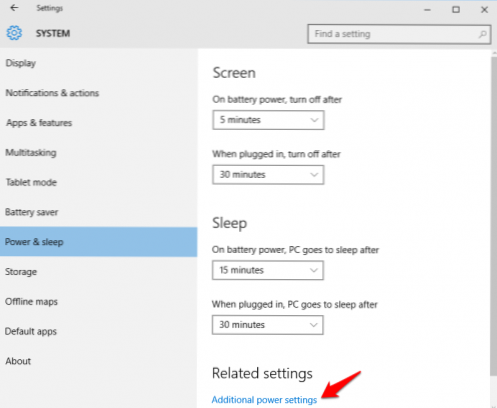
5. Klicken Sie aufZusätzliche Energieeinstellungenwie im Bild oben gezeigt. Dadurch gelangen Sie zu einem Panel mit mehr Stromsparoptionen, die Sie anpassen können. Klicke aufWählen Sie aus, welche Funktionstasten verwendet werdenoderWählen Sie aus, was den Deckel schließt.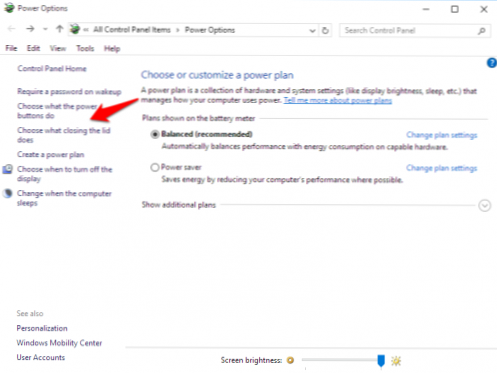
6. Sie können jetzt auswählen, ob Ihr Computer gewünscht wird Schlaf, Ruhezustand, Herunterfahren oder Deaktivieren der Anzeige wenn Sie die Ein- / Ausschalttaste drücken oder wenn Sie den Laptopdeckel schließen. Legen Sie fest, wie Ihr Computer auf diese Aktionen reagieren soll, wenn er mit Akkustrom betrieben wird und wenn er an ein Ladegerät angeschlossen ist.